由于 WordPress 托管等用户友好的平台,没有编码专业知识或不了解任何编程语言的个人可以希望构建或管理网站。这并不是 WordPress CMS 托管平台惊人流行的唯一原因,该平台广泛用于创建引人注目且开发良好的网站,可以满足个人和企业的需求。WordPress 具有与大量第三方脚本或编码集成的卓越能力,突出了其坚如磐石的功能。
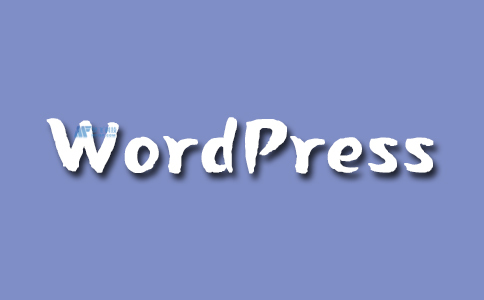
WordPress 托管在域转移方面表现出色,这一特性对其日益流行做出了重大贡献。转移任何网站的域的过程被视为最可怕的任务之一。对于许多网站管理员来说,尽可能避开这项任务是很常见的。多亏了 WordPress,将网站从一个域转移到另一个域远没有以前那么困难。通过系统地完成域转移过程并了解将网站转移到服务提供商提供的 WordPress 托管帐户上的另一个域时需要注意的重要事项,可以最好地理解这一点。
WP安装
最初,您需要将 WordPress 安装到您的Linux VPS 托管帐户或您从托管服务提供商处使用的任何其他托管帐户。理想情况下,您需要将一个空白版本的 WP 部署到一个临时 URL。
很少有成熟的托管服务提供商提供程序来促进将第三方软件应用程序部署到您的帐户。用户可以将 WordPress 安装到其网站的子目录或根目录。为了安装 WordPress,用户需要访问 WordPress 托管服务提供商提供的 cPanel 帐户。首次登录 cPanel 帐户后,您需要访问“网站”部分,然后单击“安装 WordPress”部分上的“安装”按钮继续。
设置“管理 WP”
在下一步中,您需要通过在 ManageWP.com 免费注册来创建一个新的 WordPress 托管帐户。这非常简单,可以通过访问他们的主页并通过提交您的电子邮件地址单击免费试用选项来完成。现在,您将被引导将现有网站添加到 ManageWP 仪表板。

为了方便 ManageWP 自动安装 ManageWP 插件,您必须输入用户名和密码。这会将您的网站链接到 ManageWP 仪表板,并使您能够通过按侧栏上的“添加网站”按钮来添加具有临时 URL 的新网站。将两个网站添加到仪表板后,您就可以开始通过 WordPress 托管平台进行迁移了。
网站迁移
- 在快速访问工具箱中访问“managewp-clone-migrate”按钮
- 通过确保您的站点列在“现有网站”下,单击“managewp-select-source-temp”
- 您需要在 ManageWP 完成创建站点快照后选择目的地,然后选择应该迁移的站点并单击“managewp-migrate-destination-temp”
- 您将看到一个新窗口,显示正在克隆的网站。确认相同的正确性,然后单击克隆按钮作为“managewp-migrate-clone-temp”
- 如果克隆过程完成,您将收到一条消息,提示“克隆成功”。现在您可以按“完成”。
更改网址的过程
完成迁移过程后,名称服务器应指向此处的 DNS。名称服务器是 ns1YourHost.com 和 ns2YourHost.com。在将名称服务器指向此处之后,您需要继续更改 WordPress URL 以反映您的域名而不是临时 URL。确保站点地址和 WordPress 地址是同一个,并且应该更改为您的域名。

在您的WordPress 托管帐户上访问您的 WP 仪表板并从“设置”中选择“常规”,然后通过单击“wordpress-settings-url”继续更新站点 URL 和主页。现在,您需要更新图像的内部链接和引用,因为它们仍然指向您的旧域名。VelvetBlues 将通过帮助您更改旧的 ULS 以及您网站中的链接来解决此问题。
您几乎完成了迁移过程,现在您需要做的就是通过单击“设置”中的“永久链接”保存永久链接来保存新的 URL 设置。请记住,此时您不应进行任何更改,只需按“保存更改”。
现在您可以放心,您网站上的每个链接都指向您的域,而不是临时 URL。在 ManageWP 完成创建站点快照后选择目的地。在“现有网站”下,选择您要迁移到的网站,然后单击下一步。














